דפדפן אינטרנט עבור iPad - למי מעדיף את
אחד החסרונות של שימוש באייפד או בהתקנים ניידים אחרים במקום מחשב רגיל הוא שזה יכול להיות קשה למצוא דרכים מתאימות לעשות את הפעולות הרגילות שאנחנו רגילים. כל מוצרי אפל מגיעים עם דפדפן האינטרנט ספארי שלה, אבל זה לא תמיד מתאים לכל פעילויות האינטרנט, בין אם זה על המחשב או המכשיר הנייד. זה לא עובד עם כל אתר. Firefox ו- Google Chrome משמשים לעתים קרובות כדי להשלים את פעילות האינטרנט. עבור אלה המעדיפים להשתמש ב- Chrome, iChromy הוא דפדפן מתאים עבור iPad, כאשר Safari פשוט לא מספיק.
iChromy אינו משויך כלל ל- Google, אך יש לו כמה תכונות זהות של Chrome בדפדפן. חוץ מזה, זה פשוט יש כמה יכולות הדרושות. אפליקציית iPad של ספארי פשוט לא מספיק.

1. גלישה באמצעות כרטיסיות. עבור ספארי אין הגלישה באמצעות כרטיסיות ב- iPad הוא באמת פשוט בלתי נסלח. זה מובן על iPhone, כמו שאתה לא צריך זה סוג של שטח בכל מקרה, אבל עבור iPad, אתה צריך את זה. גלישה באמצעות כרטיסיות של iChrome פועלת בדיוק כמו שאתה מצפה לזה ורוצה את זה. אתה יכול להוסיף כרטיסיות על ידי לחיצה על "+" ולמחוק אותם על ידי לחיצה על "X."

2. סימניות. כל דפדפני האינטרנט יש סימניות, אפילו ספארי, אבל iChrome עושה אותם קלים לשימוש. אין תפריטים נוספים להוסיף אותם. אתה פשוט לוחץ על הכוכב שמשמאל לשדה כתובת האתר. כדי לשחזר את הסימניות שלך, לחץ על תפריט הסימניות שנראה כמו ספר נפתח. כדי למחוק אותם, לחץ על ערוך, ולאחר מכן על המינוס שמופיע לצד אחד (ים) שברצונך למחוק. לחץ על הסמל בפינה הימנית העליונה כדי להעביר אותם למעלה או למטה ברשימה ולחץ על החץ שלצד זה כדי לערוך את כתובת האתר או את השם של הסימנייה.

3. קריאה לא מקוונת. יש הרבה אפליקציות ואתרי אינטרנט שבהם ניתן להשתמש כדי לשמור דפי אינטרנט לקריאה לא מקוונת. iChrome מעמיד את האפשרות המתאימה לך בדפדפן. אם תלחץ על המשקפיים בשורת הכתובת, היא תוסיף את האתר לרשימת קריאה מאוחרת יותר. אם תלחץ על הסמל שנראה כמו רשימה, הוא יזכיר את כל האתרים ששמרת לקריאה במועד מאוחר יותר. לחיצה על עריכה מאפשרת לך למחוק אותם על ידי לחיצה על מינוס.

4. שיתוף. זה מאוד קל לשתף את דפי האינטרנט שלך עם אתרי הרשתות החברתיות. לחיצה על הסמל שנראה כמו תיבה עם חץ מעניקה לך תפריט שמאפשר לך לשתף את האתר עם Twitter, Facebook, Tumblr, Diigo או Email. אם תבחר יותר, תקבל אפילו יותר אתרי רשת חברתית. אין צורך להוסיף אפליקציות אחרות שיסייעו לשיתוף. שם הכול בסדר.

5. כלים. iChrome היה מסתיים עם האפשרויות הנ"ל, אבל עכשיו יש להם עוד יותר המאפשרים לו לפעול אפילו יותר כמו דפדפן שולחן העבודה. זה מאפשר לך להדפיס, אשר תלוי יותר על סוג של המדפסת יש לך את הדפדפן עצמו. זה גם מאפשר "למצוא בדף", משהו חסר ספארי ודפדפנים ניידים אחרים. אפשרויות נוספות הן שליטה על הסיסמאות וניקוי ההיסטוריה, קובצי cookie ו- cache, דברים שאתה יכול לעשות רק עם Safari אם אתה עובר להגדרות ה- iPad הכלליות. זה גם מציע לך בחירה של מנועי החיפוש לעבוד בתוך iChrome ואת רשימת הדפדפנים אתה רוצה את זה "להתנהג" כמו.

השימוש iChrome הוא עדיין מאוד באמצעות דפדפן אינטרנט סלולרי, אבל עם כל האפשרויות האלה, זה עושה את זה, כך שאתה לא מתגעגע באמצעות דפדפן שולחן העבודה בכלל.
iChromy (קישור iTunes)

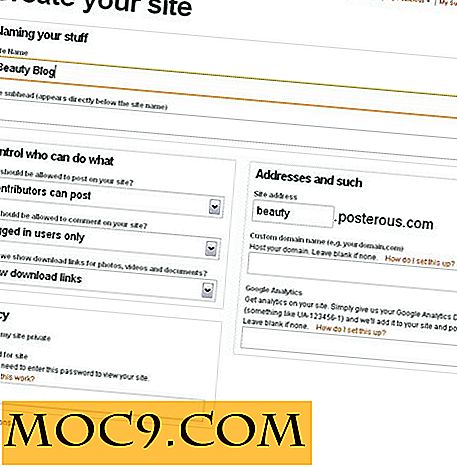


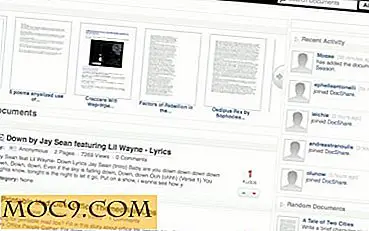

![כיצד לשמור דף אינטרנט כמו מסך הבית App על מכשיר ה- iOS שלך [טיפים מהירים]](http://moc9.com/img/Save-Website-Home-Screen-iOS-Open-Website.jpg)
